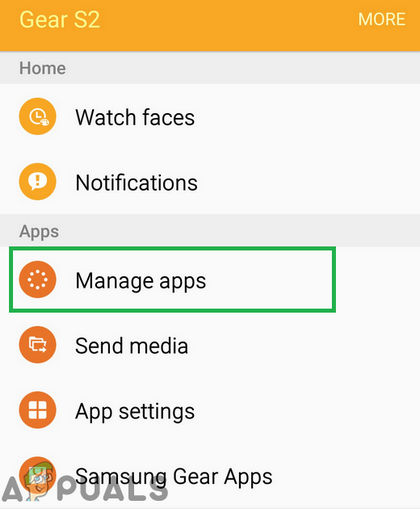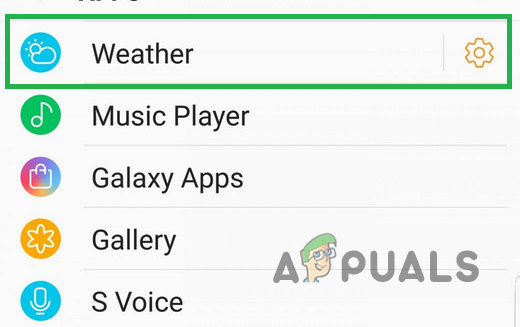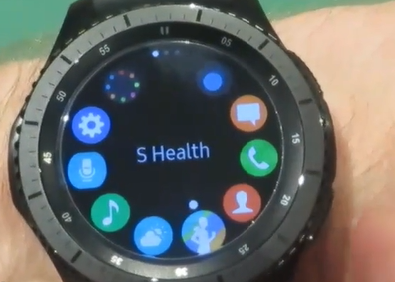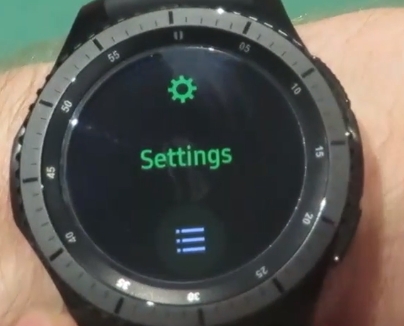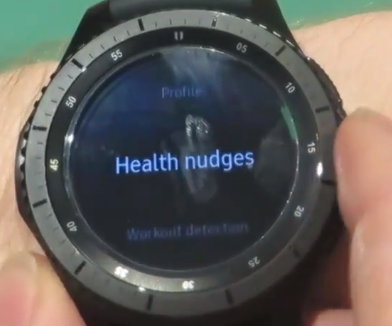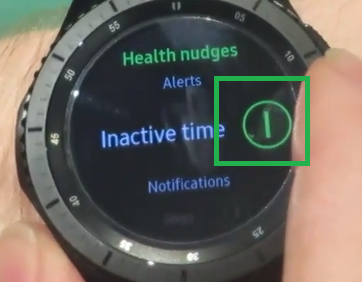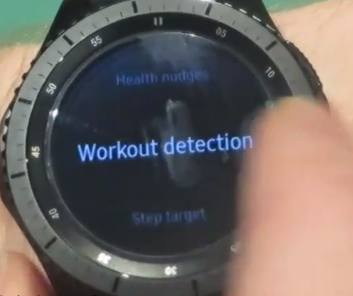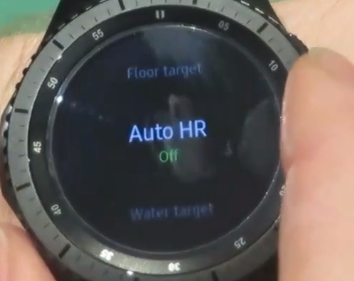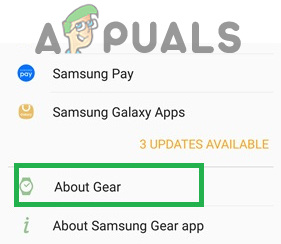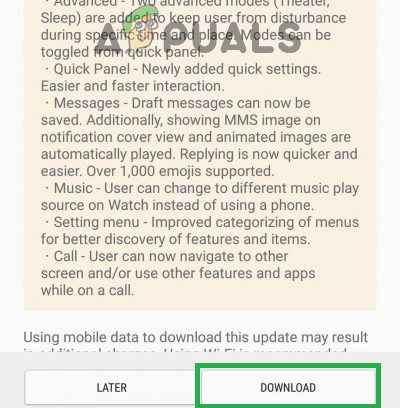שעוני ה- Gear של סמסונג מספקים תכונות רבות למשתמשיה יחד עם התראות על הודעות, מוסיקה ויכולת לסרוק את פעימות הלב של האדם. השעונים עוקבים אחר מרחק ההליכה והריצה היומי של המשתמש ומספקים יותר מ- 60 שעות שימוש בנסיבות רגילות. עם זאת, די לאחרונה הגיעו דיווחים רבים על השעונים שנמשכו המשתמשים 4 עד 5 שעות, וזה הרבה פחות מתזמוני הסוללה שהם נהגו לספק.

Gear S שעון סמסונג
מה גורם לניקוז הסוללה המהיר בשעוני Gear Smart?
לאחר שקיבלנו דיווחים רבים בנושא החלטנו לחקור אותו ושרבטנו מדריך שפתר את הבעיה עבור מרבית המשתמשים שלנו. כמו כן, בדקנו את הסיבות שבגללן מופעלת שגיאה זו והן מפורטות כמפורט להלן:
- יישום מזג אוויר: אפליקציית מזג האוויר המותקנת באפליקציית Gear עלולה לגרום לניקוז עצום של הסוללה עקב דרישת משאבים רבים. כמו כן, דווח על באג עם אפליקציית מזג האוויר, שבמקום להשתמש במשאבים בפעם אחת כדי להשיג את המידע על מזג האוויר הוא ממשיך לרוץ ברקע וגוזל הרבה סוללה.
- התראות חיבור: במקרים מסוימים, אפשרות ההתראות על חיבור תחת ההגדרות עלולה לגרום לניקוז עצום של הסוללה עקב שימוש רב במשאבים עבור ההגדרה ללא פונקציונליות ממשית. לכן, מומלץ לכבות את התכונה.
- אפליקציית בריאות S: ניתן היה לראות שאפליקציית S Health גם גרמה לניקוז עצום של הסוללה לאחר העדכון למרות שהשעון לא היה בשימוש הוא השתמש ללא הרף בכל המשאבים כדי לעקוב אחר קצב הלב ולשמור על שאר הפונקציות פעילות.
- עדכונים: עובד של סמסונג דן כי החברה מודעת לבעיות התרוקנות הסוללה בשעוני Gear ופורסם עדכון לתיקון הבאגים הללו ולספק חוויה טובה יותר לצרכנים.
עכשיו שיש לך הבנה בסיסית של אופי הבעיה נעבור לכיוון הפתרונות. מומלץ לנסות פתרונות אלה בסדר הספציפי בו הם ניתנים.
פתרון 1: השבתת יישום מזג האוויר
אפליקציית מזג האוויר באפליקציית Gear בנייד גרמה לניקוז עצום של סוללת שעון ה- Gear S והגדלת השימוש במשאבים גרמה לחיי סוללה קצרים יותר. לכן, בשלב זה, נשבית אלמנטים מסוימים באפליקציית מזג האוויר. בשביל זה:
- תפוס את הטלפון שלך ו לִפְתוֹחַ ה גלגל שיניים אפליקציה.
- בתוך היישום בחר שֶׁלְךָ גלגל שיניים צפה ו בֶּרֶז על ' נהל אפליקציות אפשרות.
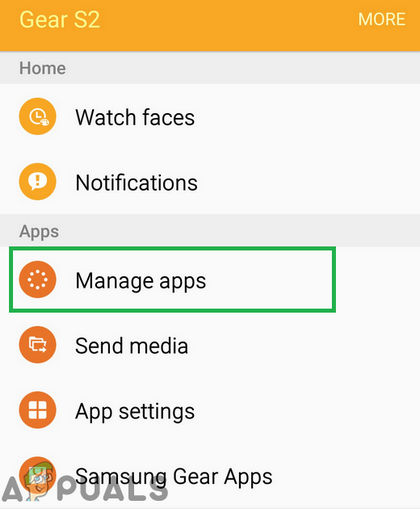
הקשה על האפשרות 'אפליקציות' בתוך אפליקציית Gear S
- הסר התקנה כל היישומים שאינך זקוק להם ואז בֶּרֶז על ' מזג אוויר אפשרות יישום.
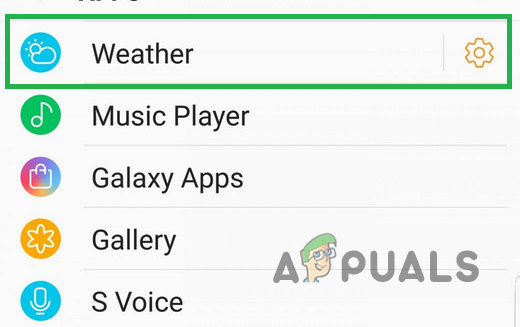
הקשה על האפשרות 'מזג אוויר'
- השבת ה ' להשתמש נוֹכְחִי מקום 'והגדר את האפשרות' אוטומטי לְרַעֲנֵן מרווח עד 6 שעות.
- חשבון ל לִרְאוֹת אם ניקוז הסוללה עדיין מתרחש.
פתרון 2: השבתת התראות חיבור
תיקון נוסף שננסה הוא להשבית את התראות החיבור שדווחו כי גרמו לניקוז סוללות עצום. בשביל זה:
- ממסך האפליקציות, להתחלף ה מסגרת ובחר באפשרות ' הגדרות אפשרות.

הקשה על האפשרות 'הגדרות'
- בֶּרֶז ' חיבורים ' ואז ' התראות ' ל השבת העתיד.
- עַכשָׁיו חשבון כדי לראות אם ה בְּעָיָה פתור.
הערה: תכונה זו מופעלת באופן אוטומטי לאחר כל עדכון ויהיה צורך להשביתה שוב.
פתרון 3: השבתת אפליקציית הבריאות של S
ניתן היה להבחין ביישום S Health שגרם לניקוז עצום של הסוללה. לכן, בשלב זה, נשבית את היישום S Health. בשביל זה:
- ללחוץ ה ' אפליקציה כפתור בטלפון שלך להתחלף הלוח להדגשת “ S בריאות '.
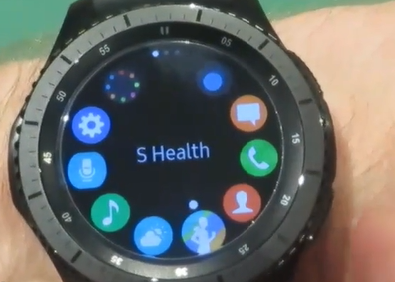
הדגשת כפתור 'S Health' על ידי סיבוב הלוח
- להתחלף את הלוח ללכת אליו הגדרות ו בֶּרֶז על ' הגדרות אפשרות שמופיעה.
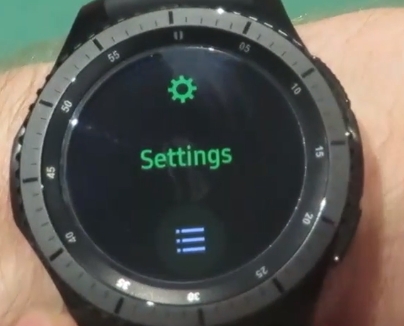
סיבוב הלוח והקשה על האפשרות 'הגדרות'
- בתוך ההגדרות תראה ' פרופילים 'כאשר הוא נפתח לראשונה, סובב את הלוח פעם אחת והקש על' בְּרִיאוּת דחיפות אפשרות.
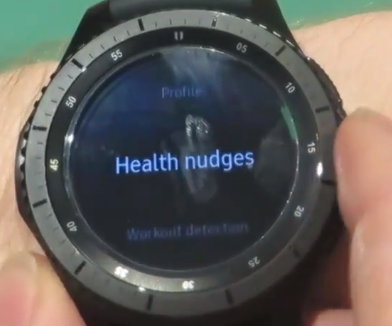
סובב את הלוח פעם אחת כדי לראות את האפשרות 'דחיפות בריאות' והקשה עליו
- ניתן לראות סימן ירוק באפשרויות המופעלות, ללחוץ פַּעַם עַל את כל ה אפשרויות בתוך ה ' בְּרִיאוּת דחיפות 'לשונית ל השבת אוֹתָם .
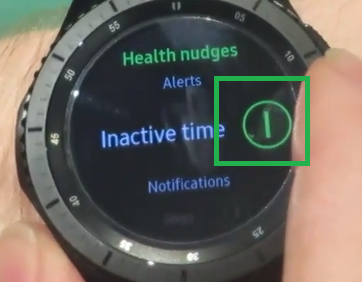
הקשה על כל האפשרויות עם הסימן הירוק כדי להשבית אותן
- לחץ על חזור לַחְצָן, להתחלף הלוח שוב והקש על ' להתאמן איתור אפשרות.
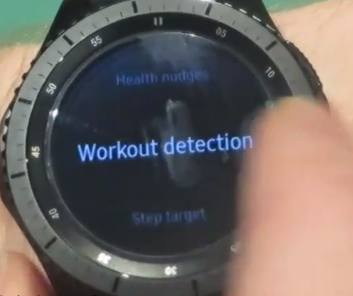
סובב את הלוח שוב והקש על האפשרות לזיהוי אימונים
- ל ירוק סימן נראה באפשרויות המופעלות. הקש על כל אפשרות בתוך זו כדי להשבית אותם ולחץ על כפתור הקודם.
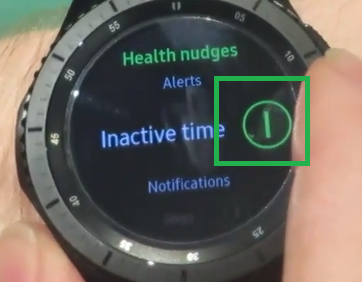
הקשה על כל האפשרויות עם הסימן הירוק כדי להשבית אותן
- להתחלף הלוח שלוש פעמים והקש על ' אוטומטי משאבי אנוש אפשרות.
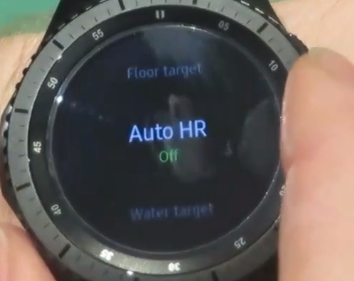
סיבוב הלוח שלוש פעמים כדי להציג את האפשרות 'Auto HR'
- בֶּרֶז על ' משאבי אנוש אוטומטיים כפתור כדי להשבית אותו.
- חשבון כדי לראות אם בעיית ניקוז הסוללה נפתרה.
פתרון 4: בדיקת עדכונים
סמסונג הכירה בבעיית ניקוז הסוללה במכשירי הציוד ושחררה עדכון חדש במטרה לטפל בבעיות אלה. לכן, בשלב זה, נבדוק אם קיימים עדכונים חדשים ל- SmartWatch. בשביל זה:
- לְחַבֵּר השעון לסמארטפון ופתח את גָלַקסִיָה אפליקציית S במכשיר.
- במסך הראשי, הקש הגדרות והקש על ' על אודות גלגל שיניים אפשרות.
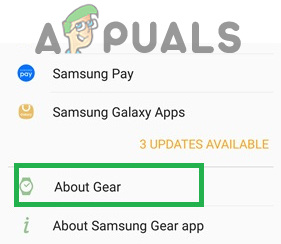
הקשה על האפשרות אודות ציוד
- בֶּרֶז על ' עדכון גלגל שיניים תוֹכנָה ”ותן לו לבדוק אם קיימים עדכונים חדשים.
- בֶּרֶז על ' הורד עדכונים ”ועדכונים יורדו והתקנו באופן אוטומטי.
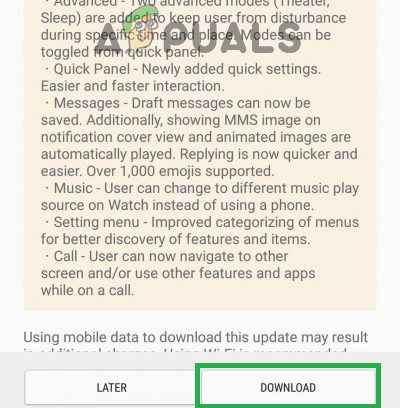
הקשה על אפשרות ההורדה לעדכון התוכנה